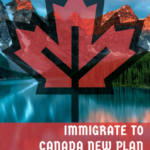एप्पल आई फोन के अन्दर कई सारी iPhone shortcut tricks होती है जो यहाँ पे iPhone Hindi main pdf new 2024 दी गई है |
iPhone के अन्दर बहुत सारी शार्टकट फेसेलिटी मौजूद है जो आज हम इस आर्टिकल के माध्यम से जानेंगे इसके लिए आपको हर बार YouTube पर विडियो देखने की जरुरत नहीं पड़ेंगी |
इस आर्टिकल में iPhone की सारी नई आई हुई स्ट्रीक बड़ी आसानी से pdf के रूप में आप देख सकते है और इसे संग्रहीत भी कर सकते है |
iPhone शार्टकट tips, tricks pdf के लिए आखिर तक जाये |
iPhone shortcut tricks Hindi main
सबसे पहले आपके पास कोई भी iPhone हो उसमे apple स्टोर पर से शार्टकट (shortcut ) को प्राप्त कर लीजिये, ज्यादातर तो iPhone के अन्दर shortcut होता ही है अगर नहीं है तो apple स्टोर पर से app प्राप्त कर सकते है |
| Images | Tips, Tricks |
| 1. | आईफोन स्क्रीन के ऊपर के मल्टिपल एप को अगर एक पेज से दुसरे पेज पर लेके जाना है तो किसी 1 एप को सेलेक्ट करके दूसरी उंगली से आप जितनी चाहे उतनी एप को सेलेक्ट करके दुसरे पेज पर आसानी से ड्रैग करके लेके जा सकते है | |
 | iPhone multiple app dragging tricks – Tap the second finger to choose as many apps as you need after choosing one – Can be easily taken to another page by dragging. |
| 2. | हेपटिक टच को यूज करके किसीभी एप के ऊपर कुछ सेकंड प्रेस करके पास में और कुछ ऑप्शन दिखेगा जिसका सीधा उपयोग किया जा सकता है | |
 | Haptic touch Tricks – Press any app for a few seconds – A box will open on the side, more useful tricks |
| 3. | हेपटिक टच को यूज करके टोर्च लाइट को कम ज्यादा कर सकते है | |
 | Haptic touch tricks – Press on Torch – Increase or Decrease the light from the box above |
| 4. | अगर कोई गाना सुन रहे है और अगर आपको उस गाने का नाम पता नहीं है तो फ़ोन सेटिंग में control center में जाके music recognition को एड करना है बाद में control पेनल में उसे on कर देना है जैसे ही कोई गाना सुनाई देगा की ये नोटिफिकेशन आपके मोबाइल पर शो हो जाएगी | |
 | Find near by Song – Phone Setting – Control Center – Music Recognition – On Control Panel – This Notification will come on your mobile as soon as the song plays. |
| 5. | कंट्रोल पेनल में स्क्रीन रिकॉर्डिंग करने के लिए स्क्रीन रिकॉर्डिंग पर प्रेस करके माइक्रोफोन को शरु करके स्क्रीन रिकॉर्डिंग के साथ वोईस रिकॉर्ड भी कर सकते है | |
 | Screen Recording Tricks – Press Screen Recording – On Microphone – You can also record voice with screen recording |
| 6. | कुछ समय तक गाने सुनने के लिए क्लोक में ओपन करके टाइमर में जाके टाइम सेट करना है उसके बाद when timer end में जाके आखिर में stop playing को ok करके सेट करलेना है फिर टाइमर को start कर देना है फिर गाना सेट किये हुए टाइम पर बंध हो जायेगा | |
 | listen to songs for some time Tricks – Open Clock App – Go on Timer – Click When Timer End – Ok Stop Playing – Start the Timer Button |
| 7. | अगर आप phone में नोट्स बना रहे है और उसे indent outdent करना है तो टॉपिक्स को एक बार swap left और swap right कर सकते है | किसी वर्ड को सेलेक्ट करने ने लिए उसपर दो बार क्लीक करो , और पुरे पेरेग्राफ को सेलेक्ट करने के लिए तिन बार टेप करो | |
 | Tricks for Notes – Indent Outdent – Topics swap left or swap right – Double click on a word to select it – Triple tap an entire paragraph to select it |
| सेलेक्ट पेरेग्राफ को दूसरी जगा पे ले जाने के लिए तिन ऊँगली से टेप करके पकड्लो और जहा पे चाहिए वह पे जाके तिन ऊँगली से उसे छोड़कर पेस्ट करदो | | |
 | Tricks for Notes – To move the selected paragraph to another location, tap and hold with three fingers – Later release it with three fingers and stick it |
| अगर गलती से कुछ डिलीट हो जाता है तो तिन उंगली से left और right swap करके वापस ला सकते है और मिटा भी सकते है या फिर phone को हिलाकर वापस ला सकते हो | |
| Tricks for Notes – If something gets deleted by mistake, it can be brought back by swiping left or right with three fingers – Or you can also bring it back by shaking the phone | |
 | अगर नोटपेड में keyboard ट्रैक पेड़ की तरह यूज करना हो तो कुछ सेकंड space bar को प्रेस करना है और जहा पे ले जाना चाहे वहा ले जा सकते हो अगर किसी टॉपिक को सेलेक्ट करना है तो दूसरी उंगली से एक बार क्लिक करके पॉइंटर को मूव करके सेलेक्ट कर सकते हो | |
| 8. | अगर एप की पोजीशन बिखर गई है तो फ़ोन को हिलाकर वापस undo किया जा सकता है | |
| 9. | apple phone के किसी भी आइटम को सेलेक्ट करने के लिए दो ऊँगली से आसानी से सेलेक्ट किया जा सकता है | |
 | Two Finger Tricks – To select any item – Select all items with two fingers simultaneously |
| 10. | phone में सफारी के अन्दर के कई सारे पेज ओपन है और उसे एकसाथ बंध करने के लिए किसी एक को सेलेक्ट करके clear other tabs देकर एकसाथ बंध कर सकते हो | और यही फार्मूला के लिए गूगल के अन्दर किसी एक को सेलेक्ट करके select tabs को ok करके जो चाहे उसे सेलेक्ट करके हटा सकते हो | |
 | iPhone Safari apps Tricks – All Tabs Closed – 1 select – Clear other Tabs iPhone Google app Tricks – all tabs closed – 1 select – Closed selected tabs |
| 11. | apple phone में live फोटो को जितने चाहे उतने सेलेक्ट करके तिन डॉट्स पर click करके save as video में जाके एक विडियो बना सकते हो | |
 | Live photo Convert to video tricks – Click 3 dots – Choose Photo- save as video |
| 12. | 12.home स्क्रीन के सारे पेज को एकसाथ देखने के लिए स्क्रीन के ऊपर निचे दिए गए dots को कुछ सेकंड click करके सारे पेज एकसाथ देख सकते हो और अगर उसमे से किसी पेज को स्क्रीन के ऊपर से हटाना चाहे हो click करके हटा भी सकते हो | |
 | Home Screen Formula – dots few second click – All pages shown -Add, delete selected pages |
| 13. | कोई नार्मल खींचे हुए फोटो को भी HDR में देखा जा सकता है | |
| View full HDR photo – setting-photo – on view full HDR | |
| 14. | अगर किसी फोटो को lock करके रखना चाहते है तो इस ट्रिक का उपयोग करे | |
| hidden photo lock tricks – setting – photo – on use face id – Then open with your Face ID or password | |
| 15. | अगर keyboard को एक हाथ से उपयोग करना है तो touch keyboard left side glow button on कर दीजिये | |
 | Use keyboard one Handed tricks – Touch the Flashing Button On the left side of the keyboard – Set Left or Right |
| 16. | अगर आप कोई important काम में लगे हो और कोई आपको disturb ना करे लेकिन कुछ phone को आप अनुमति देना चाहते है तो contact नंबर को open करके select ringtone में जाके उपर की ओर emergency bypass को on करदे फिर आप के काम के समय जो जरुरी है उसीका ही notification दिखेगा | |
 | Do not disturb time tricks – Working hours only important contact notification – Open contact number – Select Ringtone – Start emergency bypass – get notification |
| 17. | अगर किसी notes को किसी बुक से बिना टाइप करे लेना है तो autofill सेलेक्ट करके केमरा open करके notes scan करके जहा चाहे वहा pest कर सकते है | |
 | Books, Notes, Copy, Direct Your Notes Tricks – open note and press – select autofill – Select scan text – scan your notes – Then automatically insert notes on your phone notes |
| 18. | किसीका मोबाइल number या pan card number या Aadhar card number shortcut से बिना याद रखे लाना चाहते हे तो ये formula काम करेगा जो आप iPhone के keyboard shortcut से कर सकते है | |
 | Keyboard Shortcut – Setting – General – Keyboard – Text Replacement – Click plus icon – Create your own text shortcut – Save |
| 19. | iPhone में किसी चीज का लेवल चेक करने के लिए मेजर app का उपयोग कर सकते है | |
 | Level Tricks – Open the Measurements app – click on level – used for your work |
| 20. | अगर वोईस automation सेट करना है तो iPhone के shortcut app में जाके किया जा सकता है जो आपके बेटरी चार्ज करने जैसे पर वोईस भेजेंगी | |
 | voice automation tips – Open iPhone Shortcuts app – open automation – Click on the plus button – search option write charge – tap charge – select is connected – Click run Immediately – Click next -Click Speak Button – Write charging – Select Language – Select your Choice voice – Done |
| 21. | कई बार गाने सुनने के लिए हेड phone लगाते है और दरवाजे पर कोई डोर बेल बजा रहा है और आपको सुनाई नहीं देता है तो ये formula टिप्स उपयोग करे | |
 | Sound Recognition tips – Setting – Click Accessibility – Click Sound Recognition – On – Sound – Select Door Bell option – Click on |
| 22. | किसी application को lock करना है अगर आपका बच्चा आपका phone यूज़ कर रहा है और आपको डर है की कुछ डिलीट न कर दे तो इसे यूज़ करे | |
 | Tips to lock applications on the screen – Setting – Click on Accessibility – Click Guided Access – on guided access – Click on Passcode Settings – set passcode – After this open the app of your choice – Click on the side button and press 3 times – then active screen After this to close the app – Click on the side button and press 3 times – type passcode – view end button – Click on End button |
| 23. | अगर phone के पीछे साइड टेप करके camera on करना है या स्क्रीनशॉट लेना है तो इस ट्रिक का उपयोग करे | |
 | Back tap Tricks – Setting – Click on Accessibility – Touch – Select back tap on – Choose button double or triple tap |
| 24. | iPhone में स्क्रीन के ऊपर से ही search बार का उपयोग करना है तो आसानी से कर सकते है | |
| Search bar shortcut tricks – Phone screen Swap – Right here your choice (ex.-calculation, currency check) |
iPhone Tips and Tricks pdf
तो ये सब iPhone में उपयोग किये जानेवाली आसान सी टिप्स और tricks है | अगर आप और ज्यादा tricks के बारे में जानना चाहते है तो कृपिया हमें comment करे |
निष्कर्ष :
iPhone के अन्दर कई सारी शोर्टकट टिप्स और ट्रिक का उपयोग करके बड़ी आसानी से अपना काम आसान किया जा सकता है |
सभी कई सारी टिप्स और tricks इस आर्टिकल से आसानी से पा सकते है |
FAQ –
आईफोन सबसे बढ़िया कौन सा होता है?
iPhone 13 Pro
iPhone 15 Pro Max
ये बेहतरीन फ्यूचर उपलब्ध है |
आईफोन क्यों रखते हैं?
apple iPhone सुरक्षा (सिक्योरिटी) की द्रष्टि से देखा जाये तो सबसे बेहतरीन विकल्प मेसे एक है | ये एंड्रॉयड स्मार्टफोन की तुलना में भी कई गुना आगे है और लुक में और टिकाऊ में भी बहुत ही ज्यादा भरोसेमंद है | इसमें हैक होने का खतरा कम है |